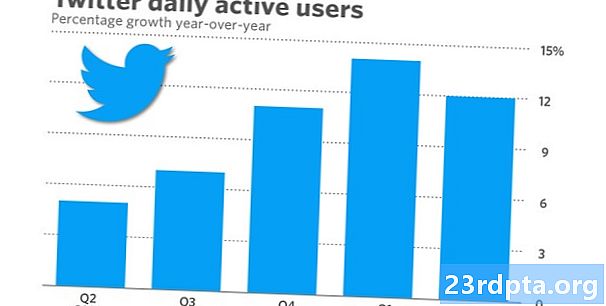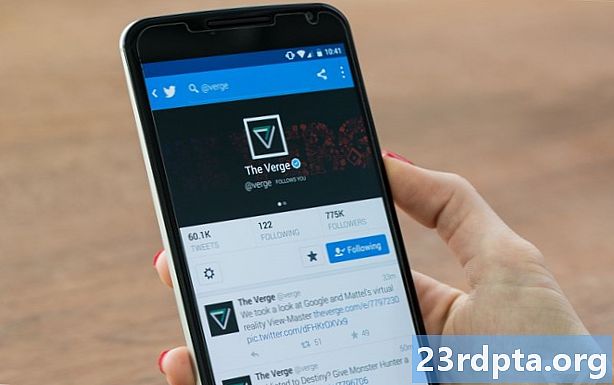Sisu

Saate Kodi seadistada paljudel platvormidel, sealhulgas Windowsil, Androidil ja iOS-il, kui mainida mõnda. Protsess on kiire ja lihtne, kuigi see erineb platvormide vahel. Kodi installimiseks Android-seadmesse peate vaid käivitama rakenduse Play pood, leidma ülaloleva otsingukasti kaudu Kodi, puudutama rakendust ja valima suvandi „Install”. Selles on kõik olemas! Võite klõpsata lihtsalt allpool asuval nupul, mis viib teid Play poe Kodi kirjele.
Kodi seadistamine opsüsteemis Windows võtab veel paar sammu kui Androidil, seega jaotame need allpool üksikasjalikumalt. Räägime lõpus veel paarist teisest platvormist.
Kuidas seadistada Kodi Windowsis

Esimene samm on külastada Kodi veebisaiti ja klõpsata ekraani paremas ülanurgas sinisel nupul „Laadi alla”. Seejärel kerige alla ja klõpsake ikooni “Windows”, mille järel hüpikaken ilmub, kuvades paar võimalust. Klõpsake lihtsalt „Windows Store”, mis viib teid Microsofti veebisaidi Kodi kirjele.
Järgmine samm on klõpsata sinisel nupul „Hangi”, millele järgneb ülaosas avanevas aknas suvand „Ava Microsoft Store”. Oodake, kuni Microsoft Store'i rakendus teie arvutis käivitub, klõpsake uuesti sinist nuppu „Hangi“ ja oodake, kuni installimine on lõpule jõudnud. Kui see on tehtud, saate Kodi käivitada ja seda kasutama hakata.
Üksikasjalikud juhised Kodi seadistamiseks Windowsis:
- Külastage Kodi veebisaiti.
- Klõpsake paremas ülanurgas sinist nuppu „Laadi alla“.
- Kerige alla ja klõpsake ikooni “Windows”.
- Klõpsake suvandit „Windows Store”.
- Klõpsake sinist nuppu „Hangi“ ja seejärel nuppu „Ava Microsoft Store“.
- Klõpsake uuesti sinist nuppu „Hangi“ ja oodake, kuni installimine on lõpule viidud.
Nagu juba mainitud, saate Kodi alla laadida paljudel teistel platvormidel. Näiteks kui teil on näiteks Chromebook, käivitage lihtsalt Play pood ja installige rakendus, täpselt nagu Android-seadmes. Kui teie Chromebookil pole juurdepääsu Play poodile, on protsess pisut keerulisem - vaadake seda siit.
Kui teil on Amazon Fire TV või Stick, on Kodi installimiseks mitu erinevat viisi. Me ei käi selles artiklis kogu protsessi läbi, kuna oleme seda juba oma pühendatud postituses kirjeldanud - vaadake siit.
Seal see on olemas, nii saate seadistada Kodi oma Android-seadmes, Windows PC-s, Chromebookis ja Amazoni Fire TV / Stick'is. Kõigi muude platvormide osas lugege palun Kodi veebisaidi jaotist „Laadi alla”.